Cómo Conectar Audífonos Huawei Bluetooth a tu Laptop de forma Sencilla
En la actualidad, los audífonos inalámbricos han ganado popularidad debido a su comodidad y portabilidad. Huawei Bluetooth es una de las marcas más reconocidas en el mercado, y muchos usuarios buscan la manera de conectarlos con su laptop sin tener problemas.
En este artículo, te mostraremos cómo conectar tus audífonos Huawei Bluetooth a tu laptop de forma sencilla y rápida. Sigue estos pasos y disfruta de una experiencia de audio única y sin cables en tu equipo. ¡No pierdas detalle!
- Conecta tus audífonos Huawei Bluetooth a tu laptop en pocos pasos y sin complicaciones
- ? COMO SOLUCIONAR BLUETOOTH CUANDO NO ESTA DISPONIBLE, NO SE CONECTA O NO VINCULA EN WINDOWS 10 11?
-
Configurar y Actualizar Huawei Freebuds Pro
- ¿Cuáles son los requisitos necesarios para conectar audífonos Huawei Bluetooth a tu laptop?
- ¿Cómo configurar la conexión Bluetooth en tu laptop para conectarse con tus audífonos Huawei?
- ¿Qué pasos seguir para asegurarte de que tus audífonos Huawei estén correctamente conectados a tu laptop?
- ¿Cómo solucionar problemas comunes al conectar tus audífonos Huawei Bluetooth a tu laptop?
- Palabras Finales
- Comparte este Contenido
Conecta tus audífonos Huawei Bluetooth a tu laptop en pocos pasos y sin complicaciones
Conectando tus audífonos Huawei Bluetooth a tu laptop
Paso 1: Lo primero que debes hacer es encender tus audífonos Huawei Bluetooth y asegurarte de que estén en modo de emparejamiento. Para ello, mantén presionado el botón de encendido durante unos segundos hasta que la luz indicadora comience a parpadear.
Paso 2: A continuación, enciende tu laptop y activa la función Bluetooth si aún no está habilitada. Puedes hacerlo a través del menú de configuración o desde la barra de tareas, dependiendo del sistema operativo que estés utilizando.
Paso 3: Una vez que la función Bluetooth esté activada, busca los dispositivos disponibles para emparejar. En algunos casos, tu laptop puede detectar automáticamente tus audífonos Huawei Bluetooth, pero si no es así, deberás hacer clic en el botón "Agregar dispositivo" o "Buscar dispositivos".
Paso 4: Si tus audífonos Huawei Bluetooth aparecen en la lista de dispositivos disponibles, selecciónalos y haz clic en "Emparejar". En caso contrario, asegúrate de que tus audífonos estén lo suficientemente cerca de tu laptop y vuelve a intentarlo.
Mira También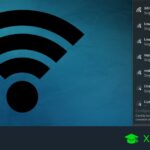 Comparte tu red WiFi de laptop con tu celular fácilmente.
Comparte tu red WiFi de laptop con tu celular fácilmente.Paso 5: Una vez que hayas emparejado tus audífonos Huawei Bluetooth con tu laptop, deberías poder escuchar el audio de tu laptop a través de ellos. Si encuentras algún problema en este punto, asegúrate de que tus audífonos estén correctamente cargados y que no haya interferencias en el área.
Consejos adicionales
- Si tienes dificultades para emparejar tus audífonos Huawei Bluetooth con tu laptop, asegúrate de consultar el manual de usuario que viene con ellos. Allí encontrarás información detallada sobre cómo emparejarlos y solucionar problemas.
- Para una mejor experiencia auditiva, asegúrate de que tus audífonos Huawei Bluetooth estén actualizados con la última versión de firmware. Puedes descargar las actualizaciones desde la página web oficial de Huawei.
- Si planeas utilizar tus audífonos Huawei Bluetooth con frecuencia en tu laptop, considera invertir en un adaptador Bluetooth de alta calidad. Esto te permitirá obtener una conexión más estable y de mayor alcance.
- Si experimentas problemas de latencia o retraso en el audio cuando utilizas tus audífonos Huawei Bluetooth con tu laptop, prueba a desactivar otros dispositivos Bluetooth cercanos o a utilizar tus audífonos en un área con menos interferencias.
Conclusión
Lo importante al conectar tus audífonos Huawei Bluetooth a tu laptop es seguir los pasos adecuados para emparejarlos correctamente. Asegúrate de tener los audífonos en modo de emparejamiento, activar la función Bluetooth en tu laptop, buscar los dispositivos disponibles, seleccionar tus audífonos y emparejarlos. Además, sigue los consejos adicionales mencionados anteriormente para mejorar la calidad de tu experiencia auditiva.
 Cómo Compartir la Pantalla de tu Laptop a la TV de Manera Sencilla.
Cómo Compartir la Pantalla de tu Laptop a la TV de Manera Sencilla.? COMO SOLUCIONAR BLUETOOTH CUANDO NO ESTA DISPONIBLE, NO SE CONECTA O NO VINCULA EN WINDOWS 10 11?
Configurar y Actualizar Huawei Freebuds Pro
¿Cuáles son los requisitos necesarios para conectar audífonos Huawei Bluetooth a tu laptop?
Para conectar audífonos Huawei Bluetooth a tu laptop, necesitas cumplir con los siguientes requisitos:
1. Comprobar que tu laptop tenga la tecnología Bluetooth incorporada. De lo contrario, es necesario comprar un adaptador Bluetooth externo.
2. Asegurarte de que los audífonos Huawei tengan la función Bluetooth activada. Esto se puede hacer presionando y manteniendo presionado el botón de encendido hasta que la luz indicadora comience a parpadear.
3. En tu laptop, habilitar la función Bluetooth en la configuración del sistema operativo. Esto se puede hacer buscando "Bluetooth" en el menú de configuración y activando la opción correspondiente.
4. En la configuración de Bluetooth de tu laptop, buscar dispositivos disponibles y seleccionar los audífonos Huawei.
5. Una vez conectados, asegúrate de establecer los audífonos Huawei como dispositivo de audio predeterminado para poder escuchar el sonido a través de ellos.
Mira También Cómo Compartir Datos Entre iPhone y Laptop Fácilmente
Cómo Compartir Datos Entre iPhone y Laptop FácilmenteRecuerda: es importante seguir las instrucciones específicas de los audífonos Huawei y de tu laptop para asegurarte de que la conexión se realice correctamente.
¿Cómo configurar la conexión Bluetooth en tu laptop para conectarse con tus audífonos Huawei?
Para configurar la conexión Bluetooth en tu laptop y conectarte con tus audífonos Huawei, sigue los siguientes pasos:
1. Verifica que tu laptop tenga Bluetooth activado. Para hacer esto, busca el icono de Bluetooth en la barra de tareas de Windows o busca "Bluetooth" en el menú de inicio.
2. Asegúrate de que tus audífonos Huawei estén en modo de emparejamiento. Consulta el manual de usuario de tus audífonos para saber cómo ponerlos en modo de emparejamiento.
3. Abre la configuración de Bluetooth en tu laptop. En Windows 10, ve a Configuración > Dispositivos > Bluetooth y otros dispositivos.
4. Activa la búsqueda de dispositivos Bluetooth. Haz clic en "Agregar Bluetooth u otro dispositivo" y selecciona "Bluetooth" en la lista de opciones.
Mira También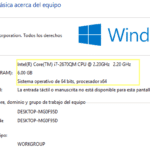 Cómo Verificar las Especificaciones de una Laptop.
Cómo Verificar las Especificaciones de una Laptop.5. Selecciona tus audífonos Huawei de la lista de dispositivos encontrados. Si tus audífonos no aparecen en la lista, asegúrate de que estén cerca de tu laptop y en modo de emparejamiento.
6. Empareja tus audífonos Huawei con tu laptop. Sigue las instrucciones en pantalla para completar el proceso de emparejamiento.
Una vez que hayas emparejado tus audífonos Huawei con tu laptop, deberías poder escuchar audio de tu laptop a través de tus audífonos. Recuerda que es posible que debas ajustar la configuración de audio para que se reproduzca a través de tus audífonos en lugar de los altavoces de la laptop.
¿Qué pasos seguir para asegurarte de que tus audífonos Huawei estén correctamente conectados a tu laptop?
Para asegurarte de que tus audífonos Huawei estén correctamente conectados a tu laptop, sigue los siguientes pasos:
- Verifica que tus audífonos estén completamente cargados para un mejor rendimiento.
- Conecta el cable de carga USB a los audífonos y luego conecta el otro extremo del cable a una fuente de alimentación adecuada.
- Cuando los audífonos estén cargados, enciéndelos manteniendo presionado el botón de encendido durante unos segundos.
- En tu laptop, activa la función Bluetooth y ponla en modo de búsqueda de dispositivos.
- Cuando los audífonos aparezcan en la lista de dispositivos disponibles, selecciónalos y haz clic en "Conectar".
- Una vez conectados, prueba su funcionalidad reproduciendo algún audio o video en tu laptop.
Recuerda que seguir estos pasos te ayudará a asegurarte de que tus audífonos Huawei estén correctamente conectados a tu laptop y funcionen correctamente.
¿Cómo solucionar problemas comunes al conectar tus audífonos Huawei Bluetooth a tu laptop?
Problema: Al conectar tus audífonos Huawei Bluetooth a tu laptop, no se escucha ningún sonido o la conexión es inestable.
Mira También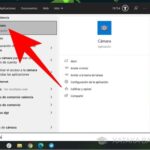 Cómo Revisar el Funcionamiento de la Cámara de tu Laptop.
Cómo Revisar el Funcionamiento de la Cámara de tu Laptop.Solución:
1. Asegúrate de que los audífonos estén completamente cargados y dentro del alcance de tu laptop.
2. Verifica que el Bluetooth esté activado en tu laptop. Para hacerlo, ve a la configuración de Bluetooth de tu laptop y asegúrate de que esté encendido.
3. Si los audífonos ya han sido emparejados anteriormente con otro dispositivo, asegúrate de que estén desconectados del dispositivo anterior. Lo puedes hacer apagando el Bluetooth en ese dispositivo o seleccionando "olvidar dispositivo" en la configuración de Bluetooth.
4. Intenta reiniciar tanto los audífonos como tu laptop. Esto puede ayudar a solucionar problemas temporales de conexión.
5. Si los pasos anteriores no funcionan, intenta actualizar los controladores de Bluetooth de tu laptop. Puedes hacerlo visitando el sitio web del fabricante de tu laptop y descargando los controladores más recientes para Bluetooth.
Mira También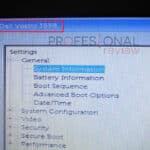 Cómo Checar el Modelo de Tu Laptop Fácilmente.
Cómo Checar el Modelo de Tu Laptop Fácilmente.6. Si aún tienes problemas de conexión, intenta restablecer la configuración de Bluetooth de tu laptop a sus valores predeterminados. Esto eliminará cualquier configuración incorrecta o corrupta que pueda estar causando problemas de conexión.
Esperamos que estos consejos te hayan ayudado a solucionar tus problemas de conexión de audífonos Huawei Bluetooth en tu laptop.
Palabras Finales
Después de haber hablado sobre cómo conectar tus audífonos Huawei Bluetooth a tu laptop, es importante resaltar la importancia del mantenimiento de tu PC. Siempre debemos asegurarnos de que nuestro equipo esté en óptimas condiciones para evitar problemas y poder disfrutar de su uso por mucho tiempo.
Es fundamental mantener nuestro sistema operativo, programas y controladores actualizados, así como también realizar un mantenimiento regular de hardware, limpieza de ventiladores y componentes internos, para que nuestro equipo funcione de manera adecuada.
En cuanto a los audífonos Huawei Bluetooth, es importante seguir las instrucciones de conectividad, hacer un uso adecuado de ellos y mantenerlos limpios y libres de suciedad para prolongar su vida útil.
Recuerda que el mantenimiento de tu PC es clave para garantizar su buen funcionamiento y prolongar su vida útil. No olvides hacerlo de manera regular para prevenir problemas en el futuro.
Comparte este Contenido
¡Ya conoces cómo conectar tus audífonos Huawei Bluetooth a tu laptop! Si este artículo te pareció útil e interesante, te invitamos a compartirlo en tus redes sociales para que más personas puedan conocer esta información y mejorar su experiencia de uso.
Si tienes alguna pregunta o comentario, déjanos saber en la sección de comentarios. ¡Nos encantaría saber de ti! Y si necesitas ayuda adicional con el mantenimiento de tu PC, no dudes en contactar al administrador de este blog. ¡Estamos aquí para ayudarte!
Si quieres conocer otros artículos parecidos a Cómo Conectar Audífonos Huawei Bluetooth a tu Laptop de forma Sencilla puedes visitar la categoría Tutoriales.
Deja una respuesta

¡Más Contenido!